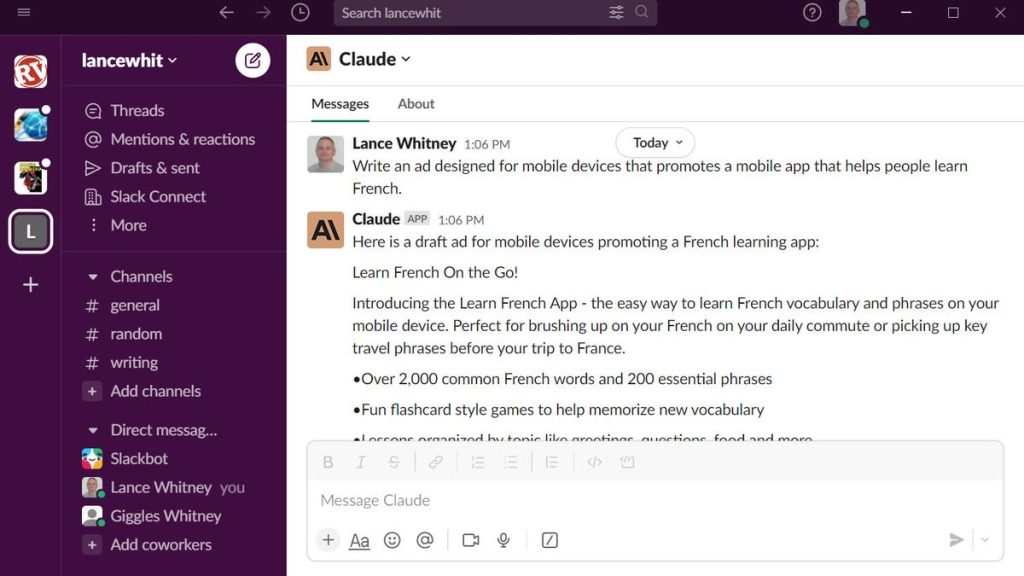.

Procurando um chatbot que você possa usar no Slack para tirar dúvidas, fornecer informações e gerar conteúdo? Uma ferramenta de IA eficaz a ser considerada é Claude AI.
Desenvolvido pela empresa de inteligência artificial Anthropic, o Claude pode ser acessado como um site por convite e por meio de um aplicativo que você pode adicionar ao Slack. Depois de integrar o Claude ao seu espaço de trabalho do Slack, você poderá enviar uma solicitação ou mensagem diretamente para ele. Você também pode incluí-lo em um tópico de conversa como se fosse um membro de sua equipe, permitindo que outras pessoas vejam a resposta e também se envolvam com Claude.
Também: Os melhores chatbots de IA: ChatGPT e outras alternativas dignas de nota
Claude pode ajudar com redação criativa e colaborativa, resumindo conceitos e muito mais. Ele também lembrará todo o seu tópico do Slack e todas as mensagens para que você possa consultar comentários e referências específicas em uma conversa.
Aqui estão algumas tarefas que a Anthropic sugere que você pode pedir a Claude para resolver:
- Obtenha um resumo com marcadores e itens de ação priorizados de longos tópicos do Slack ou sites longos.
- Transforme conversas em entradas de dados estruturadas para entradas de CRM, tíquetes de engenharia, tabelas e muito mais.
- Compartilhe um site com Claude e faça perguntas sobre o conteúdo.
- Faça um brainstorm de ideias com um grupo, com cada participante podendo mencionar Claude e refinar ainda mais sua produção.
Como a maioria das ferramentas de IA, Claude tem certas limitações. Pode não avaliar corretamente sua própria capacidade ou memória. Pode alucinar ou inventar informações. Pode cometer erros com aritmética e raciocínio complicados e tarefas ainda mais básicas. Além disso, ele não tem acesso geral à Internet, embora possa seguir os links que você compartilha com ele.
Também: Automensagem no Slack parece solitário, mas é meu melhor hack de produtividade
O aplicativo Claude Slack está atualmente em modo beta e é gratuito.
Como usar Claude AI no Slack
O que você precisará: Para começar, você precisará de seu próprio espaço de trabalho no Slack ou de um espaço de trabalho que você administre e no qual possa adicionar aplicativos. Você pode adicionar Claude de várias maneiras diferentes.
Navegue até a página Claude no Diretório de apps do Slack. Verifique o espaço de trabalho do Slack listado no canto superior direito para garantir que a página esteja apontando para a direita. Em seguida, clique no botão para Adicionar ao Slack.
Como alternativa, abra o Slack primeiro. Clique no link Aplicativos na barra lateral esquerda e selecione Adicionar aplicativos. Digite a palavra Claude no campo de pesquisa e clique no botão Adicionar para Claude. Siga as telas para adicionar Claude à sua área de trabalho.
No entanto, você escolhe adicionar o Claude AI, o aplicativo aparece no Slack em Aplicativos. Para conhecer um pouco sobre o Claude, selecione-o e clique na aba Sobre.
Para enviar uma pergunta ou outra solicitação, clique na guia Mensagens e digite sua mensagem no campo Mensagem Claude. Claude então responde.
Para continuar o tópico, você pode fazer referência a um comentário anterior na conversa em uma nova solicitação. Digite sua mensagem e aguarde a resposta.
Para iniciar um novo segmento, digite /reset e envie a solicitação. Claude então esquece a conversa anterior. Digite e envie uma nova mensagem e leia a resposta.
Em seguida, você pode tratar Claude como um membro de sua equipe ou área de trabalho incluindo-o em um chat. Para fazer isso, selecione um canal no qual deseja iniciar uma conversa. Digite @Claude e faça o mesmo para qualquer outra pessoa no canal que você deseja alcançar.
Em seguida, digite sua pergunta, comentário ou solicitação. Após enviar sua mensagem, você será informado que Claude não está no canal. Clique no Convidar Eles botão e a resposta é gerada. Clique no link Responder para ver a resposta na barra lateral.
Qualquer pessoa na conversa pode escrever e enviar uma pergunta ou solicitação de acompanhamento, incluindo @Claude antes da mensagem. Claude então responde a esta nova mensagem.
Para obter mais detalhes e perguntas frequentes sobre o aplicativo, confira a página de Claude no Slack da Anthropic. Você também pode enviar feedback e relatórios de bugs diretamente para a Anthropic em support@anthropic.com.
.